Becky! Internet Mail
対象
シンフリーサーバープラス
目次
Becky! Internet Mail Ver.2.0 の設定方法(overSSL設定)
1.画面上部の「ツール」にある「メールボックスの設定」をクリック
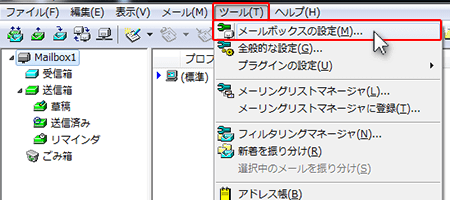
2.必要事項を入力
下記を参考に情報を入力してください。
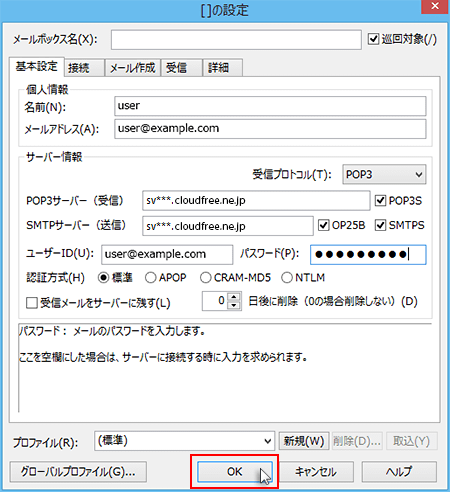
| メールボックス名 | ※任意の文字列 |
|---|
| 名前 | ※任意の文字列(差出人として受信者に表示される名前になります) |
|---|---|
| メールアドレス | メールアドレス(@前後を含むメールアドレス) |
| 受信プロトコル(T) | POP3 もしくは IMAPrev1(※任意) |
|---|---|
| POP3サーバー(受信)(M) | 設定完了メールに記載されている「メールサーバー」を入力してください。
※サーバーパネル内「サーバー情報」に記載の“ホスト名”と同一です。
例)sv***.cloudfree.ne.jp |
| SMTPサーバー(送信)(S) | |
| POP3S/IMAPS | チェックを【入れる】 |
| OP25B | チェックを【入れる】 |
| SMTPS | チェックを【入れる】 |
| ユーザーID(U) | メールアドレスに入力したものと同じメールアドレス |
| パスワード(P) | メールアカウント作成時に設定したパスワード |
| 認証方法 | 標準 |
※以下の画面が表示された場合は「はい」をクリックしてください。
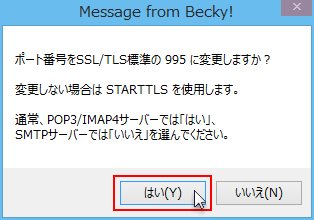
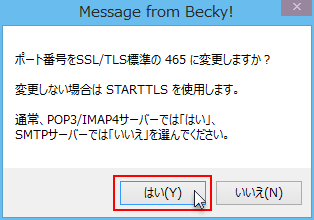
3. 「詳細」タブを選択
「詳細」のタブを選択し、下記内容を参考に情報を入力し、「OK」をクリックしてください。
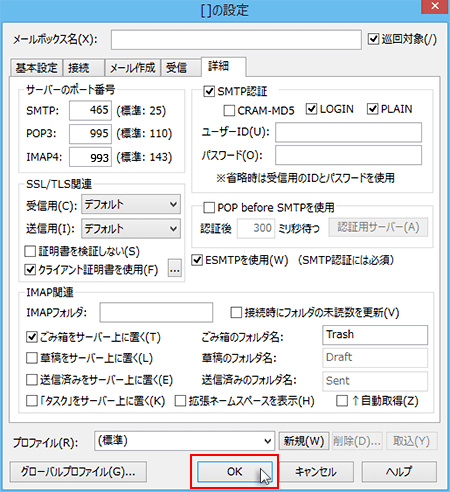
| SMTP | 465 |
|---|---|
| POP3 | 995 |
| IMAP4 | 993 |
| LOGIN | チェックを【入れる】 |
|---|---|
| PLAIN | チェックを【入れる】 |
| POP before SMTPを使用 | チェックを【外す】 |
| ESMTPを使用(SMTP認証には必須) | チェックを【入れる】 |
| 受信用(C) | 【デフォルト】を選択 |
|---|---|
| 送信用(I) | 【デフォルト】を選択 |
| 証明書を検証しない(S) | チェックを【外す】 |
| クライアント証明書を使用(F) | チェックを【入れる】 |
以上で設定は完了です。
SMTP認証設定方法
1.「ツール(T)」の「メールボックスの設定(M)」を選択
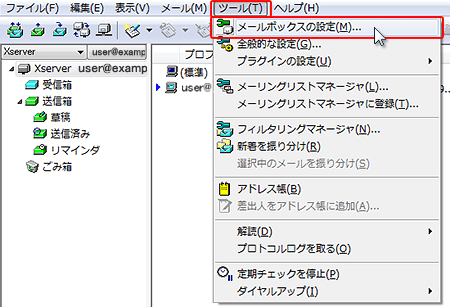
2. 「プロファイル(R)」にて、メールアドレスを選択
画面下部の「プロファイル(R)」にて、設定を確認したいメールアドレスのプロファイルに変更します。
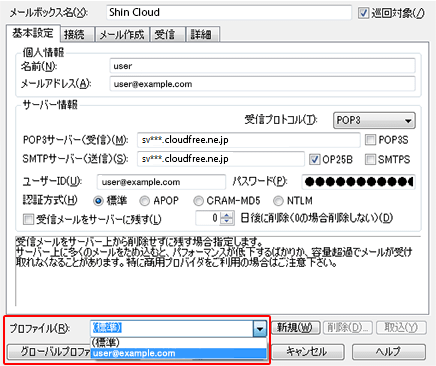
3.「OP25B」にチェックが入っていることを確認
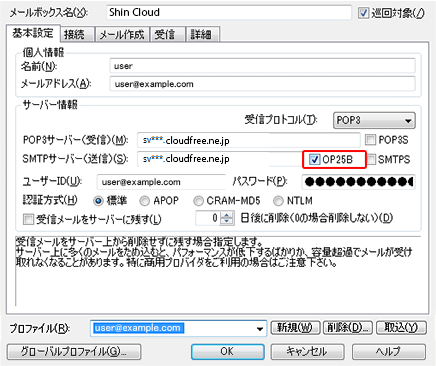
4.「詳細」をクリック
「SMTP認証」「LOGIN」「PLAIN」「ESMTPを使用」にチェックをいれ、「OK」をクリックします。
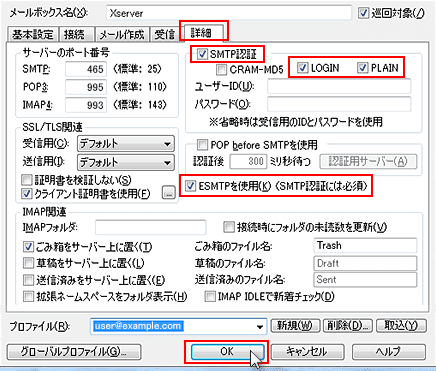
広告表示なしでWordPress、
独自ドメイン、無料SSLにも対応
独自ドメイン、無料SSLにも対応
高機能の
レンタルサーバーが
無料で使える
レンタルサーバーが
無料で使える


